Hur man ändrar startsida i google chrome. Anpassa startsidan i webbläsaren Google Chrome
Som ni vet uppdateras webbläsaren automatiskt i bakgrund, så att användaren inte behöver göra något för att uppdatera. Till skillnad från ett antal andra webbläsare görs uppdateringar av Chrome väldigt ofta, av vilka jag inte skulle kalla några framgångsrika. Till exempel ändringar i inställningsmenyn - igår var det möjligt att ställa in bokmärken på huvudskärmen, men idag finns det inte längre ...
Som standard, när du öppnar den här webbläsaren, kan du se startsidan, där det finns länkar i form av ikoner för de mest besökta sidorna, till exempel:

I mitt fall är detta bara Google – innan dess rensades webbläsaren. Om du använder din webbläsare konstant och inte rensar den, kommer du att se de åtta mest besökta webbplatserna. I grund och botten är det praktiskt. Det enda problemet är att utvecklarna av någon anledning inte tillåter dig att sätta upp bokmärken på ditt skrivbord. Men lösningen är enkel - du kan installera sådana från tredje part, som jag redan har pratat om, och i detalj.
Hur som helst så går det att ändra startsidan i Chrome, och det är inte alls svårt att göra detta. För att komma igång, gå till inställningarna - i den övre högra delen av skärmen, hitta ikonen i form av tre ränder och klicka på den. En meny visas där du måste välja "Inställningar".
En gång i denna meny, hitta underavsnittet "Öppna vid start". Det finns tre punkter här:

Första punkten, " Ny flik", öppnas startsida med de mest besökta sidorna. Den är aktiverad som standard. Så låt oss gå vidare.
Nästa punkt är "Tidigare öppna flikar". Som du kanske gissar, i det här fallet öppnas alla de sista flikarna som öppnades omedelbart innan Google Chrome stängdes. En praktisk sak om du till exempel inte har läst klart en artikel och bestämt dig för att läsa klart den nästa dag. I det här fallet kan webbplatsen till och med, när du öppnar den, den sida du behöver fortfarande öppnas.
Slutligen är det sista objektet "Specificerade sidor". Med den kan du ändra startsidan till vilken du vill, och när du öppnar webbläsaren kommer den att laddas automatiskt. Till exempel ville du ha en startsida från Yandex - tack. För att göra detta, sätta en bock bredvid objektet "Specificerade sidor" och klicka på länken "Lägg till".
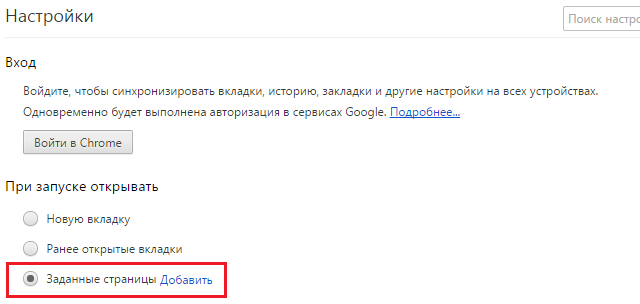
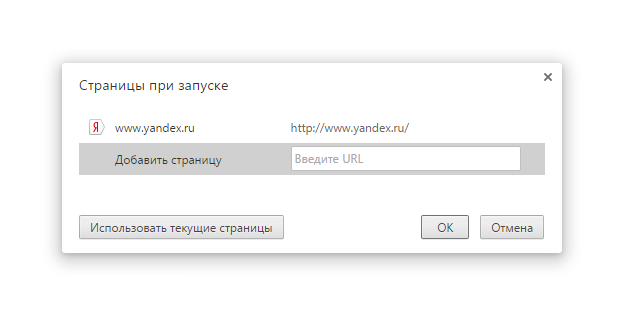
Naturligtvis kan du anpassa startsidan med ytterligare tillägg. Du hittar dem i Chrome Store.
Några frågor? Fråga dem med hjälp av kommentarer till artikeln.

Som vanligt, installationen startsida i vilken webbläsare som helst - en obetydlig sak, tar högst 2 minuter av din tid. Det finns dock undantag, sådana skadliga program och tillägg som Satellit från Mail.Ru eller installeras ofta i webbläsaren utan ditt deltagande och kan störa installationen av din egen hemsida. Och om du har just en sådan situation, måste dessa webbläsartillägg från tredje part helt enkelt tas bort. standardmedel operativ system.
1. Först måste vi komma in i inställningsfönstret. Du bör klicka på en liten knapp i form av tre horisontella linjer. En meny kommer att dyka upp, längst ner på vilken du behöver hitta alternativet Inställningar.

2. Nu har vi ett fönster med alla webbläsarinställningar från Google - Chrome. Sektionen Initial Group innehåller omkopplaren "Öppna en eller flera sidor", du måste aktivera den och klicka på raden "Flera sidor", som ska markeras i blått.

3. Nu måste vi i ett litet fönster ange adressen till sidan som ska laddas när webbläsaren startar, i det här fallet anger vi adressen www.google.ru och klickar på OK-knappen. Inga fler bekräftelser behövs, utan du behöver bara stänga inställningsfönstret.

4. Startsidan har installerats. Det återstår bara att starta om webbläsaren, där sidan vi behöver nu kommer att öppnas.

1. Klicka på kugghjulsikonen och öppna inställningsmenyn genom att välja Internetalternativ.

2. Den första fliken som heter Allmänt innehåller avsnittet Hemsida, där du måste ange adressen www.google.ru, eftersom ämnet i dagens artikel handlar om Google. Bekräfta ändringarna med OK-knappen.
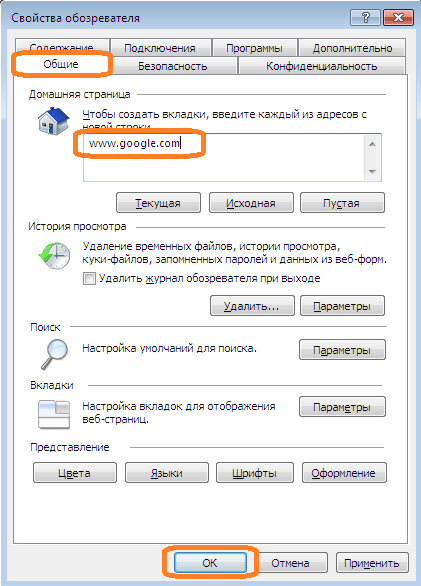
3. Nu är det första du kommer att se när du startar webbläsaren Googles sökmotor. Jobbet gjort, nöjd med resultatet.
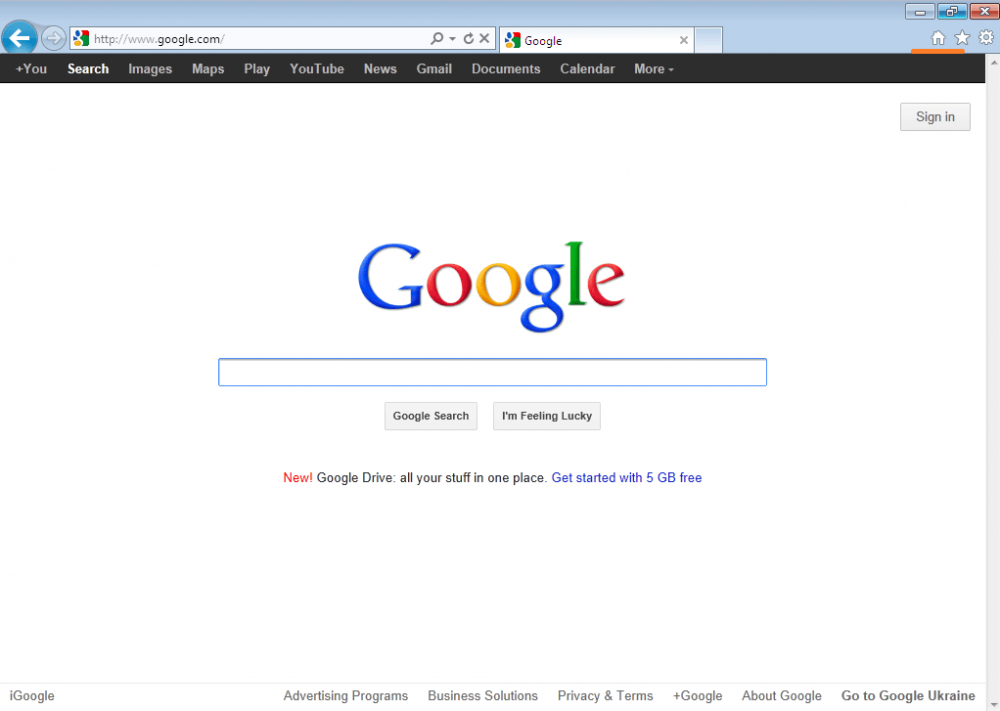
sätter inte heller några hinder för användaren att installera startsidan
1. För att öppna inställningsfönstret, klicka på Opera-knappen i det övre vänstra hörnet av webbläsaren. I rullgardinsmenyn väljer du alternativet Inställningar och sedan Allmänna Inställningar. Eller till och med håll ner tangentkombinationen Ctrl + F12.

2. Huvudfliken, som du automatiskt kommer till, har objektet "Vid start", välj "Starta från startsidan" och ange vår älskade adress - www.google.ru på raden med samma namn . Genom att trycka på OK-knappen träder ändringarna i kraft.
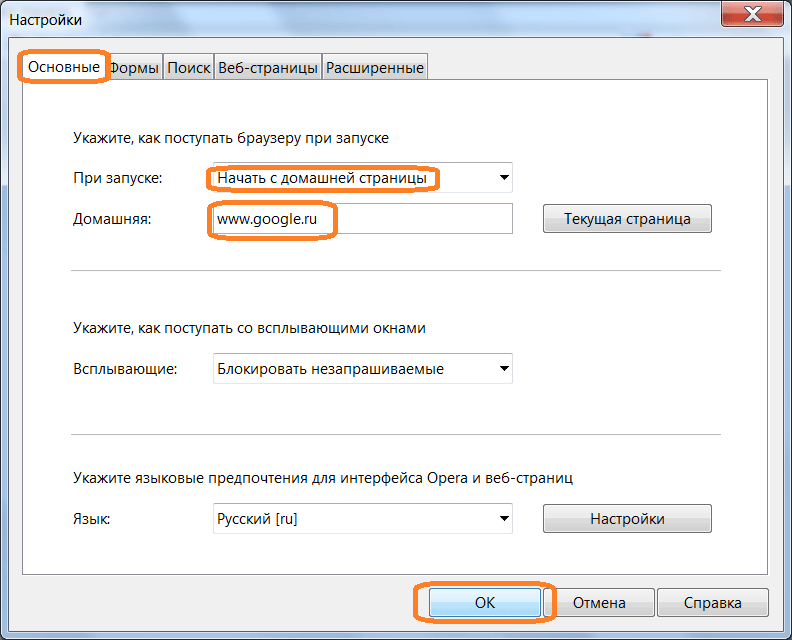
3. Om du startar om webbläsaren eller trycker på tangentkombinationen Alt + Hem öppnas Hemsida sökmotor google.
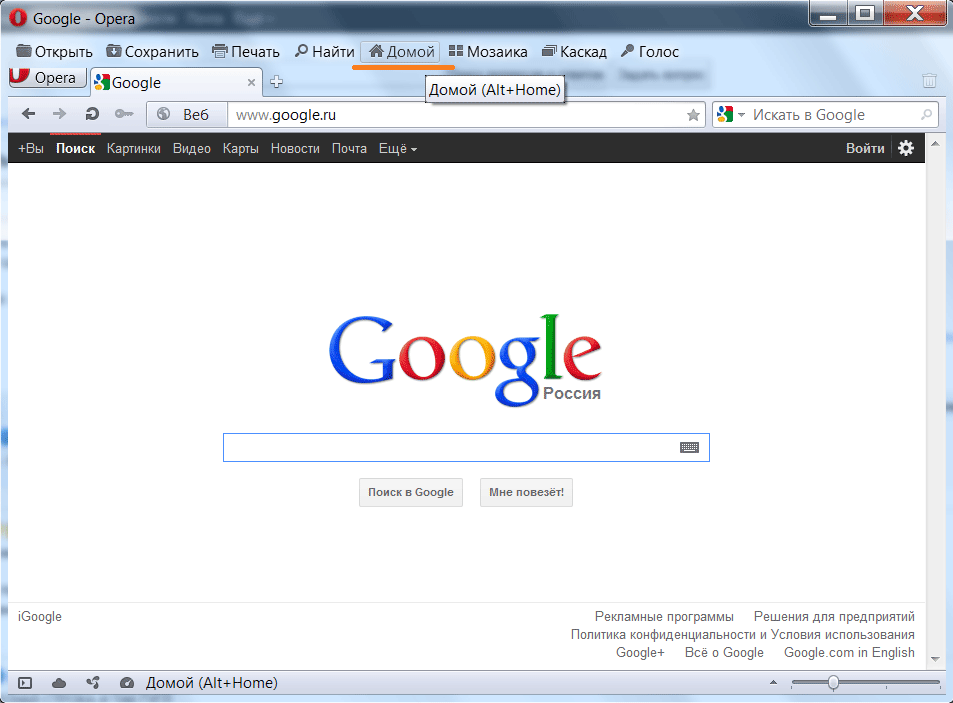
Baserat på resultaten av att läsa artikeln såg vi till att du kan ändra startsidan till den önskade i vilken webbläsare som är populär idag utan större svårighet. Vi önskar dig lycka till med din favoritwebbläsare!
Eller när du installerar om webbläsaren öppnas den inte vad du förväntade dig.
Det kan bara vara några "vänster" sidor du inte behöver, ibland tom sida, och i ett annat fall, även en ställning av tvivelaktig reklam, genom vilken inte ens söksträngen kan urskiljas.
Det senare är redan mycket allvarligare - det betyder att din webbläsare attackerades av ett lömskt virus som inte kunde känna igen "försvararen" du installerade och du måste vidta allvarligare åtgärder än att till exempel ändra inställningar eller installera om webbläsaren.
Låt oss först överväga fallet när orsaken till ett sådant "kalejdoskop" av sidor inte är ett skadligt program.
Du kan helt enkelt återställa din webbläsare.
➤ Nytt: Om varje tjej känner till sina drömmar.
Hur du ändrar startsidan för Google Chrome i några enkla steg
Så låt oss ta reda på hur du ändrar startsidan i Google Chrome till Google. För att felsöka startsidan i Google Chrome, öppna webbläsaren och lyft blicken till högst upp på sidan.
Där, i det övre högra hörnet, ser vi en ikon - tre tvärgående ränder.
Vi klickar på den.
En lista med webbläsaralternativ öppnas, rulla nedåt.
Längst ner ser du objektet - "Inställningar", välj det.
I listan som öppnas väljer du "Initial grupp". Således kan du ändra den befintliga webbläsarens startsida till den du behöver eller lägga till nya favoritsajter till den. Eller in ny version — Öppna vid start.
Det finns tre alternativ att välja mellan. Anta att vi behöver den första...
I det här fallet, varje gång du går online, kommer startsidan att ha ett sökfält på Google och en lista över webbplatser du besöker oftast. Det här alternativet är bättre att välja när en sökmotor är viktig för dig så att den alltid finns till hands.
Om du väljer "Senaste öppna sidor» , när du startar din webbläsare kommer du att se en lista över de senaste webbplatserna du besökte som du öppnade under den senaste Internetsessionen.
Du kan också lägga till nya sidor till en befintlig. För att göra detta behöver du posten "Nästa sida: lägg till" i listan.
Sedan kan du ta bort eller lägga till den eller den adressen, beroende på dina preferenser. Om du vill ta bort startsidan klickar du bara på krysset med adressen i raden och sedan OK. Om du lägger till en ny, skriv in ny adress och bekräfta din åtgärd igen genom att klicka på OK.
Redo. Eftersom du kunde ändra startsidan i Google Chrome öppnas de webbplatser du valde när webbläsaren startar.
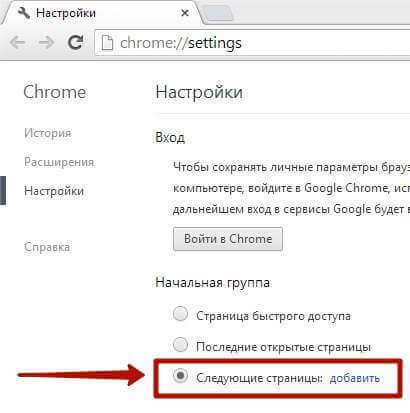
Vad ska man göra om startsidan ändras om och om igen?
 Det enklaste sättet har beskrivits ovan. Men annars kan det också vara ineffektivt. Ibland kan följande svårighet uppstå: när du går in på World Wide Web ändras webbläsarens startsida om och om igen. Varför händer detta och hur åtgärdar man det?
Det enklaste sättet har beskrivits ovan. Men annars kan det också vara ineffektivt. Ibland kan följande svårighet uppstå: när du går in på World Wide Web ändras webbläsarens startsida om och om igen. Varför händer detta och hur åtgärdar man det?
Kanske beror det på att du har någon form av förlängning. För att bli av med störningar måste du först upptäcka det. För att göra detta, öppna inställningarna, i det övre vänstra hörnet, välj tillägg. Eller bara in adressfält skriv chrome://extensions/ och tryck på enter.
Nu ser du installerade tillägg. Ta bort dem alla. Då måste du stänga webbläsaren och starta den igen. Och det är bättre att göra detta utan att klicka på genvägen på skrivbordet, men välj namnet på webbläsaren i Start-menyn - Google Chrome. Klicka på den, din vanliga webbläsare startar.
Du måste också kontrollera webbläsarens genväg till Google Chrome, som finns på skrivbordet.

Högerklicka på den och välj sedan "Genväg". Om allt är i sin ordning, bör följande finnas i "Objekt"-fältet: C: Program Files (x86) GoogleChrome Application chrome.exe. Om du inte ser den här adressen, utan någon annan, radera "främlingen" och ange den du behöver. Det finns också fall då alla ovanstående åtgärder är värdelösa och dina webbläsarsidor fortsätter att "hoppa".
Anledningen ligger troligen i att "flyga" till dig från world wide web skadlig programvara.
Tyvärr kan detta ibland hända även på en säker dator.
Här kan situationen inte längre korrigeras genom att helt enkelt ändra inställningarna och ordna om "bocken". I det här fallet kommer du att behöva identifiera "sabotören", eliminera den och skydda din webbläsare med ett antivirusprogram.

på nytt installerad webbläsare du bör skydda. För att göra detta måste du installera Avast program! Onlinesäkerhet, som skyddar din webbläsare och dator från olika "objudna gäster".
Det ser kanske tomt och obegripligt ut. Nu ska vi förstå vad en välkomstsida är och vad den är till för.
Artikelinnehåll
När du startar din webbläsare är det första du ser startsida! Hon kallas också sida snabb åtkomst
, eller välkomstsida.
Välkomstsida - vad är det?
Faktum är att det här är lite olika begrepp, särskilt när det kommer till den vanliga välkomstsidan i webbläsaren Google Chrome.
Så nu vet vi vad det är. Låt oss se vad det är till för?
Nästa... I dök upp innehållsmeny Välj " inställningar". Gå sedan till fliken " inställningar"och i avsnittet" inledande grupp" Du kan ställ in en välkomst Google-sida Krom.
Här ser vi 3 menyalternativ, nämligen:
- Snabbåtkomstsida - Det här är sidan där de mest besökta webbplatserna och dina bokmärken finns.
- Senast öppnade sidor - När du startar webbläsaren öppnas de senast öppnade sidorna automatiskt. Det vill säga de sidorna som du hade öppna innan du stängde webbläsaren senast.
- Nästa sidor - Här kan du sätta upp en lista över sidor som öppnas automatiskt när webbläsaren startar.
Anpassad välkomstsida i Google Chrome
Som vi kan se har vi inte möjlighet att hantera flikarna som finns på snabbåtkomstsidan och det är inte bekvämt. De flesta människor är vana vid att ha dessa flikar hanterbara och använda dem för att skapa sin egen lista över webbplatser för snabb åtkomst.
Som nämnts tidigare finns det en sådan möjlighet och den uppnås genom att installera en speciell " Google Extensions Krom". Det vill säga, det finns speciella tillägg, eller snarare, installerade tillägg för webbläsaren Google Chrome, som låter dig ändra snabbåtkomstsidan helt. Vi kommer att prata om en av dessa tillägg nu.
FVD Speed Dials-tillägg för Google Chrome
Tack vare förlängningen " FVD Snabbåtkomstflikar", Du kan anpassa välkomstsidan för Google Chrome efter din smak. Till exempel en genvägssida som använder FVD hastighet Urtavlor kan se ut så här:
Är det inte vackert? 🙂
Genom att använda FVD-genvägsflikarna kan du dessutom dela upp dina flikar i "Grupper" eller, med andra ord, "Kategorier". Tack vare detta kan du anpassa flikarna som du vill. Du begränsas bara av din egen fantasi.
Hantera dina flikar, ta bort, skapa, redigera, gör vad du vill. Allt detta tillåter förlängningen FVD Speed Dials.
Du kan ladda ner och automatiskt installera detta tillägg i Google Web Store.
Resultat
Som vi kan se är det extremt enkelt att ställa in välkomstsidan för webbläsaren Google Chrome och absolut vem som helst kan hantera den här uppgiften! Vem som ännu inte har laddat ner webbläsaren Google Chrome, ladda ner .
Lycka till i dina ansträngningar!
Om att tala enkelt språk, då är startsidan den första sidan som användaren ser i webbläsarfönstret. Det beror enbart på inställningarna, användaren kan enkelt göra ändringar i dem för att organisera en bekväm arbetsprocess. Efter installation av webbläsaren används vanligtvis den så kallade expresspanelen istället för startsidan. Det är en uppsättning brickor (senast öppnade sidor). De är också ganska bekväma, eftersom du fritt kan lägga till och ta bort nya bokmärken med bara ett klick.
Det är väldigt bekvämt när en sökmotor omedelbart öppnas efter att ha startat webbläsaren. Det är därför du kan se till att startsidan är välkänd söksystem Google. Till exempel, om du behöver hitta information mycket snabbt, behöver du bara starta webbläsaren och ange önskad fråga. På så sätt kan du spara tid och i slutändan få den information du behöver.
Om du fortfarande behöver ersätta startsidan med Google, behöver du bara bestämma dig för webbläsaren och följa stegen som beskrivs nedan. Instruktionerna kommer att täcka installationsprocessen i 4 olika webbläsare(Opera, IE, Chrome, Firefox). De är de vanligaste, så det är ingen idé att nämna några andra verktyg.
Det tar inte för lång tid att ändra startsidan i Chrome. Du behöver bara göra två saker:

PÅ Opera webbläsare processen för att ändra inställningarna är något annorlunda, men den är inte heller alltför komplicerad.
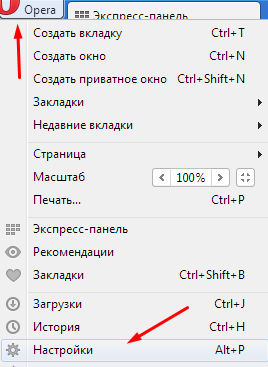
För att göra Google till din startsida Firefox webbläsare följande steg krävs:
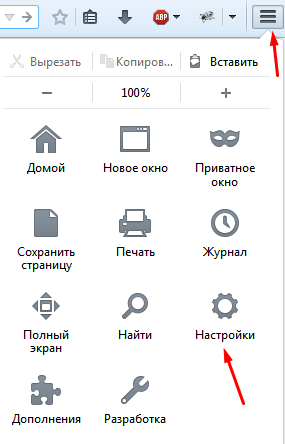
Hur man gör Googles startsida i Internet Explorer
Fastän Internet Explorerär inte särskilt populärt, kan vissa användare behöva ändra startsidan i IE.

Därför kan vi definitivt säga att det är en bagatell att byta startsida. För att göra detta behöver du inte ha för mycket kunskap inom datorområdet, det vill säga även en nybörjare kan utföra inställningarna. Om du konsekvent och steg för steg upprepar alla steg som beskrivs i instruktionerna, bör inga problem uppstå. Om sidan plötsligt inte har ändrats, måste du försöka läsa artikeln igen, kanske har någon detalj gått obemärkt förbi. För att organisera arbetet mer bekvämt kan du spendera ett par minuter på att konfigurera webbläsaren korrekt. När allt kommer omkring är det mycket bekvämare när en välbekant sökmotor öppnas när du går in i webbläsaren och inte en vanlig tom sida.
